Root Android 6.0 Marshmallow per qualsiasi telefono
Se vuoi eseguire il root del tuo smartphone, devi installare una recovery personalizzata (noi consigliamo TWRP); dopodiché potrai eseguire il root del tuo dispositivo con SuperSU. Inoltre, eseguendo il root del tuo dispositivo potrai scaricare le applicazioni che richiedono l’accesso di root (come quelle che riducono il consumo della batteria), disinstallare tutte le applicazioni indesiderate dallo smartphone e molto altro ancora.
Ricorda che prima di iniziare ci sono diversi passaggi preliminari da fare, ovvero: assicurarsi che la batteria sia carica almeno al 50% (ma è sempre consigliabile ricaricarla fino al 100% prima dell’installazione nel caso dovessero sorgere eventuali problemi), abilitare il debug USB nelle Impostazioni dello smartphone e (se necessario) scaricare sul PC tutti i driver USB aggiornati del dispositivo.
A questo punto potrai procedere scaricando tutti i file necessari per eseguire il root dello smartphone. Non dimenticare di seguire tutti i passaggi elencati nel tutorial, nello stesso ordine e senza saltare nessun passaggio. Tra poche righe vedrai come avere i permessi di root sul tuo smartphone con l’ultima versione del sistema operativo Android, ovvero la 6.0 Marshmallow. È necessario avere una recovery personalizzata installata sul dispositivo prima di poter seguire questa guida (ti mostreremo come entrare in modalità recovery a seconda della marca del tuo smartphone.
Istruzioni
- Controlla il livello della batteria del tuo telefono o tablet: dovrebbe essere almeno al 70% prima di iniziare.
- Scarica e installa i driver USB sul PC per trasferire il file SuperSU.
- Scarica SuperSu (il link è disponibile alla fine di questo articolo).
- Se non lo hai già fatto, scarica e installa la Recovery TWRP (da qui puoi scaricare l’ultima versione di TWRP direttamente sul tuo telefono).
- Trasferisci il file SuperSu nella memoria interna dello smartphone; se stai leggendo questo articolo dal tuo telefono, scaricalo direttamente su quest’ultimo (invece che sul PC). Se hai scaricato il file sul PC, per trasferirlo sullo smartphone o sul tablet, collega il telefono al PC utilizzando il cavo dati USB e trasferisci il file .zip di SuperSU nella cartella principale (root) della memoria interna del telefono.
- Ora avvia il dispositivo in modalità Recovery TWRP. La procedura per eseguire questa operazione varia a seconda della marca del dispositivo, ad esempio:
– Motorola:
- Dopo aver spento lo smartphone, attendi alcuni secondi e mantieni premuti contemporaneamente per 3-4 secondi i tasti Accensione/Spegnimento, Volume su e Volume giù.
- Comparirà un menu di avvio. A questo punto rilascia i tasti e premi il tasto Volume giù fino a quando non compare l’opzione “Recovery”. Premi di nuovo il tasto Volume su.
- Comparirà il logo di Android. Ora mantieni premuti contemporaneamente per circa 5 secondi i tasti Volume su e Volume giù. Dopodiché premi il tasto di Accensione/Spegnimento.
– Huawei:- Spegni completamente il dispositivo e mantieni premuti contemporaneamente per alcuni secondi i tasti Accensione/Spegnimento e Volume giù. Quando comparirà il logo di TWRP, significa che avrai avviato correttamente il dispositivo in modalità Recovery.
- Una volta entrato in TWRP, avvia Backup Nandroid facendo clica su “Backup” seleziona tutte le partizioni di sistema: -data, boot, recovery, EFS e cache (facoltativo).
– Samsung:- Scarica e installa Odin 3.10.7 sul computer.
- Scarica il file TWRP-3.0.2-0-hero2lte.img.tar.
- Entra nella Modalità download riavviando il telefono e mantenendo premuti i tasti Volume giù, Home e Accensione/Spegnimento fino a quando non comparirà un messaggio di avviso. A questo punto premi il tasto Volume su.
- Collega lo smartphone al computer e avvia Odin, seleziona “AP” e digita “TWRP-3.0.2-0-herolte.img.tar”.
- Fai clic su “Start”. Al termine dell’installazione, premi contemporaneamente i tasti Volume su, Home e Accensione/Spegnimento per entrare in modalità Recovery.
- Dopo essere entrato nel menu TWRP, formatta il dispositivo selezionando “Wipe data/Factory reset” installa immediatamente il file “no-verity-opt-encryptâ€che avevi salvato nella memoria del dispositivo, come hai fatto con SuperSU. Al termine, riavvia il telefono.
- Dopo il riavvio, entra di nuovo in modalità Recovery utilizzando la combinazione di tasti del passaggio precedente per entrare in TWRP.
- Una volta entrato in modalità Recovery, seleziona semplicemente il file di SuperSu appena scaricato e fai clic su “Install” per eseguire il flash del file di SuperSU spostato al passaggio precedente.
- Riavvia il dispositivo, e hai finito! Hai eseguito il root del tuo smartphone!
- Per sapere come avviare il dispositivo in modalità recovery normalmente occorre cercare su Google la marca e il modello del dispositivo. Il metodo standard per diverse marche di dispositivi è: SPEGNERE innanzitutto il dispositivo e mantenere premuti contemporaneamente per alcuni secondi i tasti Volume giù e Accensione/Spegnimento.
Se stai cercando altri metodi per eseguire il root, visita la nostra sezione chiamata “Come eseguire il root: Esegui il root del tuo telefono o tablet Android. Che cos’è il root?“. Lì potrai trovare tutti i metodi per eseguire il root di smartphone, tablet e altri dispositivi mobili, tra cui i più recenti e i più diffusi telefoni del momento: Google Nexus 9, Motorola Moto G on Android 5.0 Lollipop, LG G3 on Android 5.0 Lollipop, Samsung Galaxy S5 on Android 5.0 Lollipop, LG G4, Motorola Moto E con Android 5.0 Lollipop, Google Nexus 6, Nvidia SHIELD 2.0 con Android 5.0 Lollipop, LG G Flex II (LG G Flex 2), Asus ZenFone 2, Motorola Moto X con Android 5.0 Lollipop.
.Download
Controlla che al dispositivo sia stato eseguito correttamente il root utilizzando la nostra applicazione “Come eseguire il ROOT”.
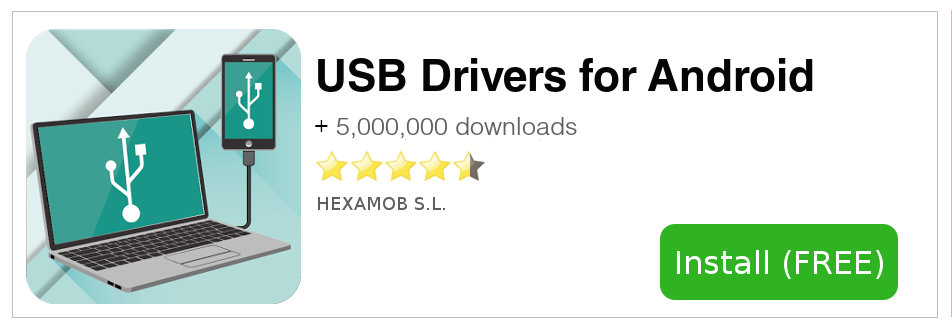
Scarica l’applicazione Driver USB per Android
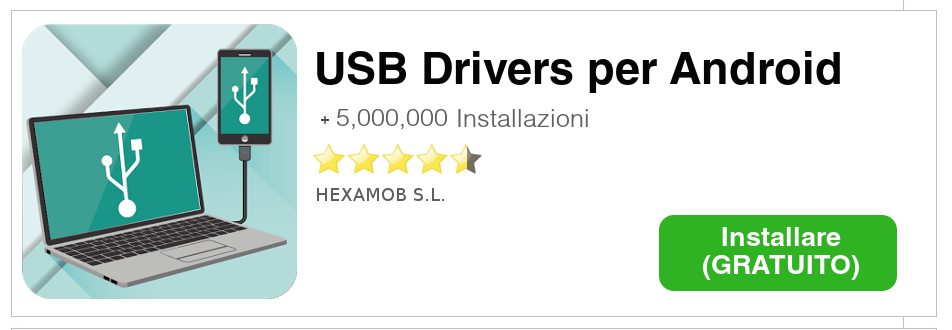
Fonti di download
STRUMENTO DI INSTALLAZIONE DELLA RECOVERY TWRP
Ricorda: eseguire il ROOT del tuo dispositivo Android è un’operazione a tuo rischio e pericolo.
Fonti
Ads
Condizioni legali
Hexamob non è responsabile per eventuali danni causati direttamente o indirettamente da un metodo di root. Qualsiasi azione per l’esecuzione del root al tuo dispositivo viene eseguita esclusivamente sotto la tua responsabilità.
Ti consigliamo di leggere tutte le istruzioni relative a ciascun metodo di root e di seguirle passo-passo come indicato dagli sviluppatori. Se hai domande o hai bisogno di assistenza, in ogni pagina ci sono i link agli sviluppatori di ogni metodo.
